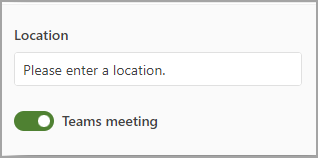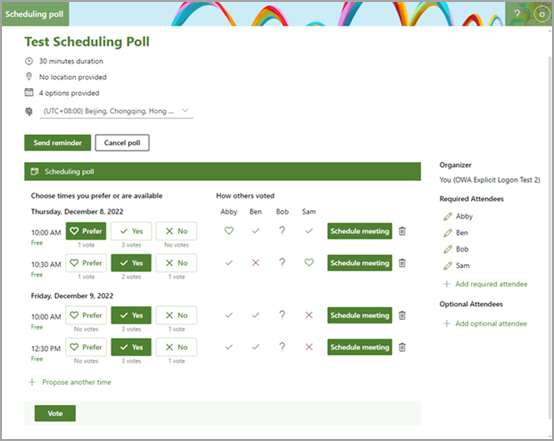Zamanlama Anketi, Skype Kurumsal veya Microsoft Teams ile tümleşiktir. Kiracı yöneticiniz varsayılan çevrimiçi toplantı sağlayıcınızı ayarladıysa, yeni toplantı oluştururken ve Zamanlama Anketi eklerken hangi sağlayıcıyı seçtiklerini görürsünüz. Skype Kurumsal veya Microsoft Teams ile otomatik veya el ile zamanlamayı kullanabilirsiniz.
Outlook eklentisi aracılığıyla Zoom veya Webex gibi bir üçüncü taraf çevrimiçi toplantı sağlayıcısı kullanıyorsanız, Yine de Zamanlama Anketi aracılığıyla toplantı zamanlayabilirsiniz, ancak otomatik zamanlama seçeneğini kullanamazsınız.
-
Anketinizi göndermeden önce Teams veya Skype Kurumsal onay kutusunun işaretini kaldırın ve otomatik zamanlamayı kapatın.
-
Anketiniz gönderildikten ve yeterli sayıda katılımcı tercih ettikleri saatte oy verdikten sonra sonuçları görmek için oylama sayfanıza erişin.
-
Uygun zaman aralığı için Toplantı zamanla'ya tıklayın, toplantı daveti ayrıntılarını içeren yeni bir pencere açılır, Çevrimiçi toplantı bağlantınızı Outlook eklentiniz aracılığıyla ekleyin ve daveti gönderin.